Как добавить видео на стену ВКонтакте?
Пользователи социальных сетей привыкли делиться различной информацией со своими друзьями и подписчиками.
Прикрепление видео
Чтобы разместить видео на стене ВКонтакте проделайте такие действия:
- Авторизуйтесь на сайте или в мобильном приложении ВК.
- Перейдите к своим записям.
- Кликните по полю «Что у вас нового».
- Нажмите на иконку с пленкой.
ВКонтакте предложит вам загрузить один или несколько роликов, которые были ранее добавлены вами в раздел «Мои видеозаписи». Выберите файл и нажмите на кнопку «Прикрепить».
Вы также можете добавить видео на стену в тематических группах и сообществах ВК, если это не запрещено модераторами. Алгоритм действий будет тем же.
Как загрузить ролик с телефона
Чтобы выложить клип на стену ВК с телефона, необходимо перейти на свою страницу и выбрать пункт «Новая запись». После этого проделайте следующее:
- Кликните по иконке с изображением скрепки.
- Выберите из списка нужный пункт.
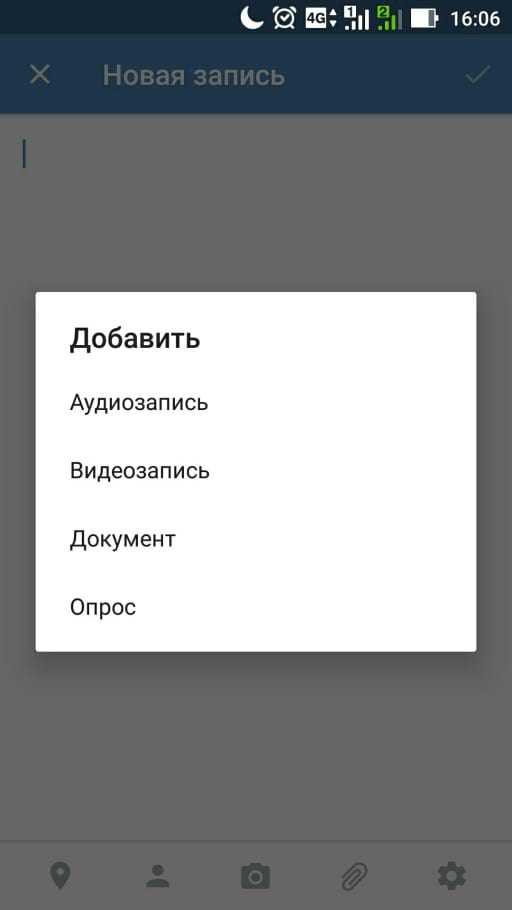
Далее ВК предложит вам выбрать существующий ролик со смартфона или загрузить его из сохраненных записей. Также у вас будет возможность сделать запись с камеры.
Современные смартфоны имеют встроенные приложения, которые позволяют обрабатывать, редактировать и накладывать дополнительные эффекты на видео.
Что делать, если клипа нет в разделе «Мои видеозаписи»
Если файл находится на компьютере, то сначала необходимо прикрепить его в «Мои видеозаписи». Для этого нужно выполнить следующее:
- Перейдите на соответствующую вкладку в левом меню.
- Нажмите «Добавить видео».
- Укажите месторасположение файла на компьютере.
- Кликните по кнопке «Готово» после того, как ролик будет загружен и обработан.
ВКонтакте дает возможность поделиться клипом и из других социальных сетей: Facebook, Instagram, YouTube. Для этого необходимо скопировать ссылку на файл на стороннем сервисе:
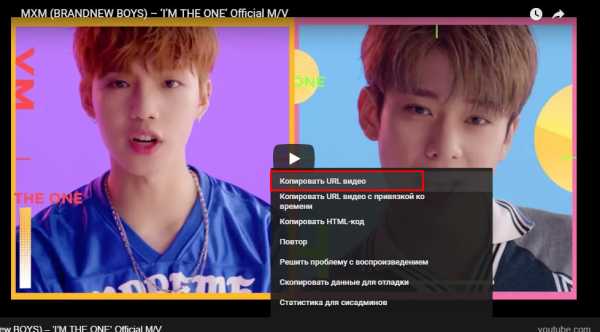
После чего вставить полученный URL в соответствующее поле на сайте ВК и нажать кнопку «Сохранить».
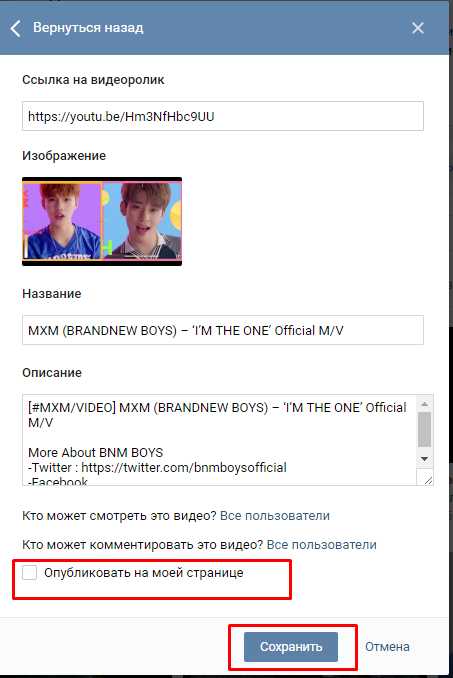
Чтобы файл появился на стене, проставьте галочку напротив фразы «Опубликовать на моей странице». Дополнительно вы можете отредактировать описание записи, проставить хештеги и задать настройки приватности.
tvoyvk.ru
Как добавить видеозапись в контакте
Возможность посмотреть и опубликовать качественные и запоминающиеся видеоролики есть не только на Ютубе, но и в ВК. Если вы любите снимать интересные и оригинальные клипы, хотите с помощью них повысить свою узнаваемость в сети, то стоит добавить видеозаписи в контакте. Чтобы сделать это:

- Перейдите в раздел «Мои видеозаписи». Он находится на вашем профиле слева.
- В правом углу сверху вы заметите кнопку «Добавить видеоролик». Коснитесь ее.
- В контакте предлагается два варианта добавления клипов – с ПК или с Ютуба. Выберите то, что вам больше подходит. При выборе загрузки с Ютуба достаточно сделать ссылку на уже существующий ролик и вбить ее в ВК. Данный вид загрузки намного быстрее, чем заливка ролика с компьютера.

После загрузки вы можете транслировать ролик к себе на стену. Так по количеству лайков и репостов вы в последствие сможете оценить, насколько он ценен для аудитории. Очень удобно и быстро добавлять видеозаписи в контакте не только с ПК, но и со своего айфона.
Для этого откройте область видеозаписей в ВК. Вверху с правой стороны коснитесь надписи «Изменить». После, с левой стороны вы обнаружите значок плюсика. Кликните по нему. Перед вами появятся варианты добавления клипа. Вы можете снять его в этот же момент, а также выбрать из галереи. Если вам понравится видеоролик, который есть у вашего друга, и вы желаете, пересмотреть его позже, добавьте его к себе с помощью соответствующей кнопочки. При открытии любого клипа в ВК прямо под ним есть кнопку «добавить к себе». Нажмите на нее, и ролик тут же появиться у вас в видеозаписях.
Как добавить видеозапись в группу в контакте
Добавить видеозапись в группу в контакте можно благодаря разделу «видеозаписи». Перейдите на страницу своего сообщества и проскрольте вниз. Под разделом, где находятся ваши фотоальбомы, вы увидите видеозаписи. Если их нет, значит, вам нужно перейти в настройки своего сообщества. Перейди вниз. Далее напротив пункта «видеозаписи» поставить галочку «включить».
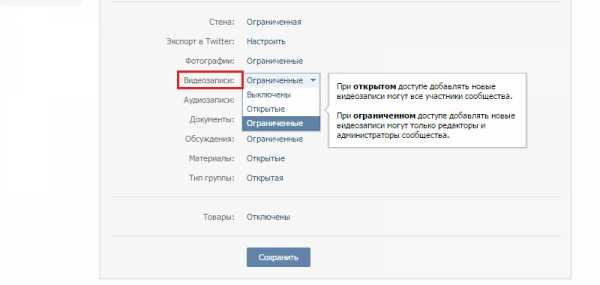
После этого на главной сообщества откройте раздел. Также как и при заливки ролика в свой профиль, в сообществе есть такая же кнопочка «Добавить видеоролик». При нажатии на нее ВК предложит вам выбрать клип с вашей страницы, с Ютуба или же с ПК. Как только клип появится в разделе, придумайте ему название и поместите на стену. Если у вас в сообществе присутствует множество видеороликов с разной тематикой, лучше всего систематизировать их в отдельные группы и создать альбомы. Для этого, перейдите во вкладку «Альбомы», которая находится в области видеозаписей. Нажмите на строчку «Новый Альбом». Затем, коснитесь кнопки добавления клипов.
Как добавить видеозапись на стену в контакте
Добавить видеозапись на стену в контакте можно с помощью кнопки «поделиться». Откройте ролик, который вам понравился. Внизу вы увидите надпись поделиться. Для добавления выберите ее.
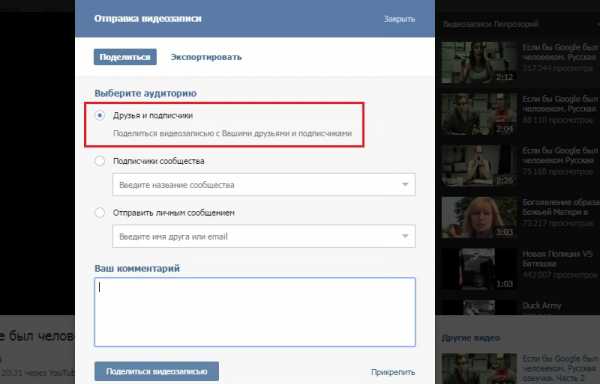
Перед вами появится окно, в котором ВК предоставляет список тех, с кем есть возможность поделиться видеозаписью. Для добавления ролика к себе на стену поставьте галочку рядом с пунктом «Друзья и подписчики». После, запись тут же появится на вашей стене.
Также помимо стены, вы можете добавить видео в свою группу или отправить в общей беседе друзьям.
soclike.ru
Как добавить видео к себе на страницу в контакте
В данной статье рассмотрим вопрос о том, как добавить видео к себе на страницу в контакте. Я объясню некоторые технические вопросы и тонкости размещения видео на странице своего аккаунта и в группе. Эта тема по – прежнему интересует всех новичков, так как Социальная сеть ВК одна из самых многочисленных и посещаемых на сегодняшний день.
Как добавить видео к себе на страницу в контакте
 Здравствуйте уважаемые друзья и коллеги! В своих статьях я не раз обращался к теме социальных сетей. Сегодня трудно найти человека, который не был бы зарегистрирован в какой-нибудь из социальных платформ.
Здравствуйте уважаемые друзья и коллеги! В своих статьях я не раз обращался к теме социальных сетей. Сегодня трудно найти человека, который не был бы зарегистрирован в какой-нибудь из социальных платформ.
Понятно, что кто – то просто общается, переписывается или обменивается фото и видео. Для тех же, кто зарабатывает через Интернет или занимается Инфобизнесом, это очень важное направление.
И это понятно, так как социальные сети, при грамотном подходе, являются мощнейшей клиентской базой.
VK одна из самых многочисленных и популярных сетей на сегодняшний день. Если Вы хотите использовать этот ресурс в своём бизнесе, то иметь аккаунт в ВК просто необходимо. Для этого нужно просто зарегистрироваться в Вконтакте и заполнить свой профиль. Думаю, что это несложно сделать даже начинающему пользователю.
Далее, чтобы Вашу страницу посещали, Вам необходимо наполнить её полезным контентом. Регулярно писать посты, размещать фотографии и видео. И здесь у новичков часто возникает вопрос, как добавить видео к себе на страницу в контакте.
Всё намного проще, чем кажется. Видео на свою страницу можно закачать со своего компьютера, из видеокаталога ВК или с видеохостинга, например, с Ютуба.
Рассмотрим все три варианта.
Чтобы добавить видео, необходимо в левом меню выбрать Видео.
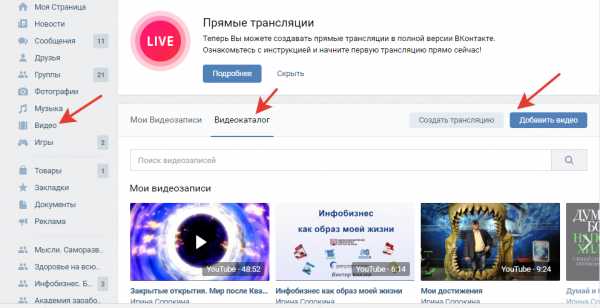
Далее можно выбрать либо «Видеокаталог», либо «Добавить видео». Если Вы выбрали Виидеокаталог, значит в поле Поиск видеозаписей нужно ввести название или ключевые слова из названия видео, которое Вы хотите добавить на свою страницу.
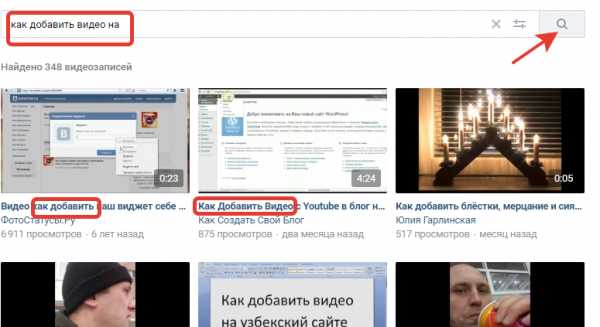
Затем наводите мышку на видео, которое хотите добавить. В правом верхнем углу появится крестик, при наведении на который видим всплывающую надпись «Добавить к себе».
Всё, изображение добавлено.
Если выбираем «Добавить видео», мы можем добавить ролик либо со своего компьютера, либо с другого сайта, например, с Ютуба.
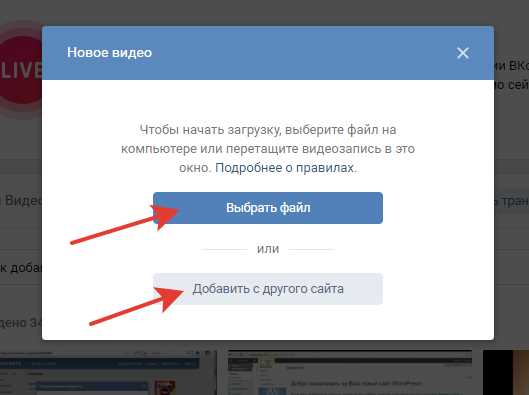
Чтобы добавить файл с компьютера, нужно нажать «Выбрать файл». Вам откроется окно Вашего компьютера, где Вы выбираете нужный файл. Обратите внимание, что есть ограничения по объёму. Если файл большой, то нужно подождать какое — то время, пока файл загрузится.
Пока файл загружается, можно оформить обложку, сделать описание, вставить название, установить права доступа. Если Вы хотите, чтобы видео отображалось на Вашей странице, установите галочку в соответствующем переключателе.
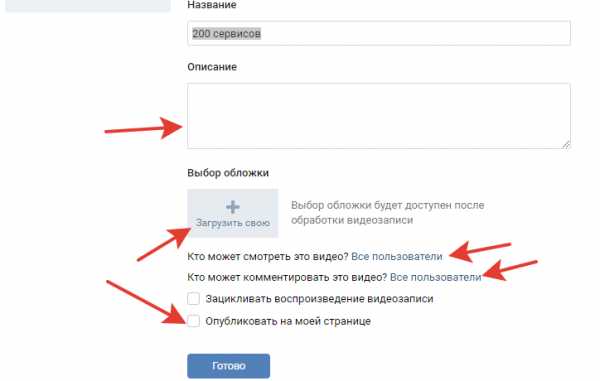
Если Вы хотите добавить видео с другого сайта, вам нужна ссылка на видеоролик.
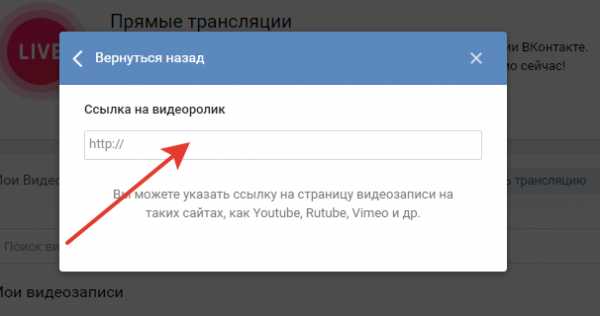
Заходите на Ютуб, открываете нужное Вам видео, копируете ссылку в адресной строке и вводите в поле «Ссылка на видеоролик». Открывается диалоговое окно, в котором заполняем поля и нажимаем кнопку «Сохранить».
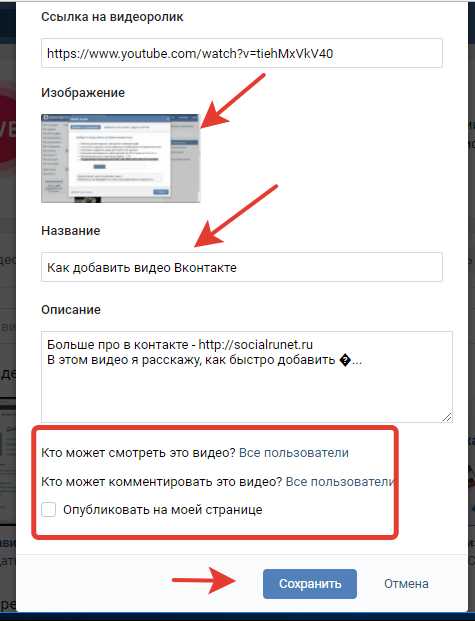
Итак, мы рассмотрели все варианты как добавить видеофайл на свою страницу.
Но если Вы хотите использовать соцсеть VK для своего бизнеса, вам непременно нужна будет группа, которую Вы будете продвигать. И, хочу Вам сказать, что именно интересные ролики будут привлекать новых посетителей в вашу группу. Возникает вопрос, как добавить видео в группу Вконтакте?
к оглавлению ↑Как добавить видео в группу Вконтакте
Чтобы продвигать группу в Вконтакте, её нужно создать. На блоге есть статья «Как создать группу в Вконтате». Если Вы не умеете открывать группу в ВК, прочитайте эту статью, там всё подробно описано.
Нас же интересует вопрос, наполнение группы полезным и интересным контентом, в частности видео файлами. Поэтому вопрос, как добавить видео в группу Вконтакте для нас далеко не праздный.
И здесь есть небольшая особенность. Поскольку Вы группу продвигаете, группу необходимо сделать открытой, а видеозаписи ограниченными. Это нужно для того, чтобы группу не засоряли посторонними файлами. Для этого заходим в раздел «Управление сообществом». Далее выбираем пункт «Разделы» и устанавливаем ограниченный режим.
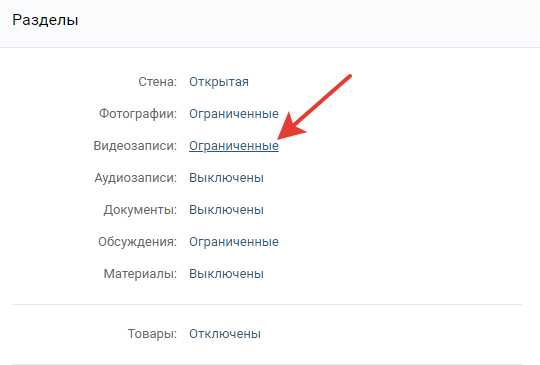
Раздел «Видозаписи» появляется справа в меню. Заходим в этот раздел.

Алгоритм загрузки роликов точно такой же, как описан выше.
Но для корректной работы группы, рекомендую закачивать видео материалы сначала на свою страницу, а затем добавлять на стену в группу из раздела своих видеозаписей.
Такой способ добавления видео в группу в какой – то мере защищает ваш контент от несанкционированного скачивания. Вы можете посмотреть также видео, где показаны практические шаги:
Заключение
Мы рассмотрели очень важный вопрос, а именно, как добавить видео к себе на страницу в контакте. Разобрались, каковы особенности работы с видео в группе. Социальные сети, их клиентскую базу обязательно нужно использовать в своём бизнесе, особенно если Вы зарабатываете через Интернет. И качественные видео материалы позволят сделать Ваш аккаунт и Вашу группу яркими и интересными!
С уважением, Иван Кунпан.
Просмотров: 1636
Получайте новые статьи блога прямо себе на почту. Заполните форму, нажмите кнопку «Подписаться»
Вы можете почитать:
biz-iskun.ru
Как добавить видео вконтакте — описание основных способов

Добрый день, дорогой читатель, рад видеть тебя на сайте mynetmoney.ru. Вконтакте — это крупнейшая социальная сеть на просторах Рунета, и прямой конкурент популярной социальной сети Facebook. И наверно всем известно, что в социальной сети Вконтакте хранится огромное количество видеороликов. Без них сложно было бы представить современную социальную сеть. Никакой текст или картинка не передаст смысл события, так, как это может сделать видео. Ежедневно миллионы пользователей делятся ими друг с другом. Но как быть, если ты до сих пор не знаешь, как добавить видео Вконтакте с ПК, как отправить видео другу или просто разместить у себя на стене. Обо всем об этом наша сегодняшняя статья, поэтому устраивайся поудобнее и читай внимательно.
Как добавить видео вконтакте к себе в видеозаписи
Для начала открываем личную страницу соц. сети ВК. Затем на панели слева ищем пункт «Видеозаписи» и жмем на него. Как только вы попадете в раздел с видеозаписями, в верхней части страницы увидите поисковую строку, куда можно ввести название искомого видео.
Также стоит отметить, что правее поисковой строки расположилось выпадающее меню «Параметры», с его помощью можно задать необходимые критерии для поиска видеозаписи:
- Длительность;
- Дата публикации;
- Сортировка по популярности, релевантности и т.д.;
- Видео без ограничений;
- Высокое качество.
Желающие провести прямую трансляцию могут воспользоваться VK Live. После того, как вы нашли нужную видеозапись и хотите ее добавить, жмите плюсик на заставке к видео.
В результате, вы увидите добавленную видеозапись у себя на странице, то есть, среди ваших роликов.
Как загрузить видео вконтакте
Как и в предыдущей инструкции, здесь необходимо выполнить несколько простых действий. Кстати, таким же образом можно добавить музыку к себе на страницу.
- Переходим в раздел «Видеозаписи» из личной страницы соц. сети.
- Вверху будет находиться специальная кнопка «Добавить видео». Жмем на нее.
- Выбираем источник, с которого вы хотите загрузить видеозапись. Это может быть ваш компьютер или же другой сайт. Сначала пробуем загрузить видео с вашего ПК.
- Указываем путь к файлу.
- Заполняем описание к видеозаписи. Вам необходимо ввести: название, описание, выбрать обложку (после загрузки), указать, кто может просматривать и комментировать данный ролик. Также вы можете сделать воспроизведение видеозаписи циклическим и опубликовать ее на своей странице.
- Жмем «Готово».
Теперь загрузим видео с другого сайта.
- Для этого копируем адрес видео, вставляем его в соответствующую строку.
- Заполняем все те же поля с описанием, названием и т.д.
- Жмем «Сохранить».
Как отправить видео Вконтакте
Как вам известно, видео также можно размещать на стенах знакомых, оставлять в комментариях, публиковать в группах и сообществах. Итак, все по порядку. Начнем с того, как поделиться роликом с друзьями.
- В открывшемся видео нажимаем «Еще» внизу ролика, а затем жмем «Экспортировать».
- Перед вами откроется форма, в которой необходимо выбрать, каким образом вы хотите поделиться. Это может быть прямая ссылка на Твиттер или Facebook, а может специальный код для сайта.
Также есть возможность поделиться с пользователями соц. сети Вконтакте. В предыдущей форме будет два раздела: Экспортировать и Поделиться, выбираете поделиться и указываете друзей или сообщество. Для подтверждения жмем «Поделиться видеозаписью».
Мы уверены, теперь у вас получится легко и быстро добавить видео Вконтакте, отправить его друзьям или подписчикам. Желаем удачи!
Также советую почитать:
Чем отличается паблик от группы Вконтакте?
Способы набора друзей Вконтакте
Как создать страницу вконтакте
mynetmoney.ru
Как загрузить видео В контакт? А также добавить его из YouTube?
Социальная сеть “Вконтакте” – это огромнейших мультимедийный хостинг, на которую ежедневно загружают около нескольких десятков тысяч мультимедийного контента. К сожалению, большинство пользователей данной соц. сети не знают, как загрузить видео в контакт. Поэтому, данная статья посвящена именно этой тематики.
Основной способ заливки видео в ВК
Для того, чтоб добавить видео в соц. сеть “ВКонтакте” необходимо выполнить несколько несложных шагов. Но для того, чтобы добавить, для начала, необходимо ознакомится с правилами загрузки видео на данный ресурс. Разрешаемый размер составляет 2 Gb, что является достаточно большим объёмом (редко встретишь сайт, где можно добавить файл такого объёма). Также у данного ресурса есть рекомендуемые форматы, при заливке которых качество изображения будет на много лучше: WMV, FLV, MOV, MP3, MPEG, 3GP, AVI, MP4. Если у вас появилось желание скинуть ролик в данную соц. сети, то оно ни в коем случае не должны нарушать авторские права, содержать порнографические элементы, насилия или обижать других пользователей.
Теперь перейдём непосредственно к самому процессу: для начала необходимо зайти в раздел “Мои видеозаписи” – затем сбоку в верхнем углу жмём на надпись “Добавить видео” и добавляем его.
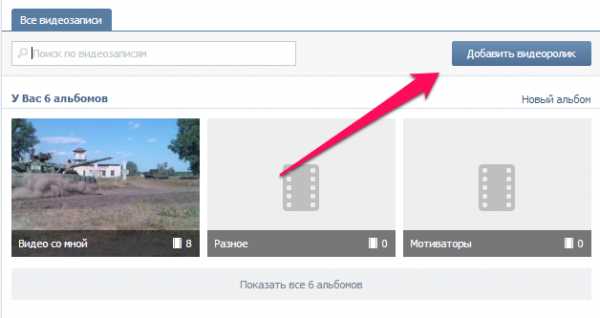
Сделать это можно путём нажатия кнопки “Добавить” – выбираете нужно видео – “Сохранить”. Кстати, так же можно настраивать конфиденциальность для просмотра, путём нажатия на слова: “Все пользователи”. Также данное видео можно опубликовать на своей странице, отметив галочкой пункт “Отметить на моей странице”.

Вставка видео с других сайтов
Также есть альтернативный способ для того, чтобы выложить видео в соц. сеть “ВКонтакте”. Залить видео в ВК можно также при помощи других мультимедийных хостингов, например, Youtube. Для того, чтобы сделать эту процедуру необходимо при помощи дополнительной функции в главном меню воспользоваться услугой “Добавить с других сайтов”, затем мы вставляем прямую ссылку на видео и через некоторое время оно появляется у нас в видео-закладке. Закачать видео на соц. сеть – непросто дело, так как во время её закачки могут быть помехи и, обладая только стальным терпением, можно закинуть своё видео на данный ресурс. Больше повезло тем людям, у которых высокая скорость, теперь вы знаете как загрузить видео в контакт.

Если вам помогла или понравилась данная статья, не забудьте поставить свой лайк, это поможет другим пользователям найти её быстрей. А я смогу узнать, что интересует вас больше всего, чтобы подготовить и написать еще больше интересных и полезных статей! С уважением, Вячеслав.
vkblog.ru
Как добавить видео ВКонтакте
Социальная сеть ВКонтакте кроме площадки для общения, также является и видеохостингом, где существует широкий функционал, позволяющий работать с видео. Так любой ролик, загруженный в соц. сеть, можно добавить в свою коллекцию видеозаписей не прилагая астрономических усилий.
Добавить любое видео к себе на страницу в ВК, даже если оно скрыто от всех кроме вас, можно двумя способами. В первом случае, при наведении на превью видео, появиться крестик в правом верхнем углу, при нажатии на который, указанная видеозапись автоматически перекочует к вам на страницу.
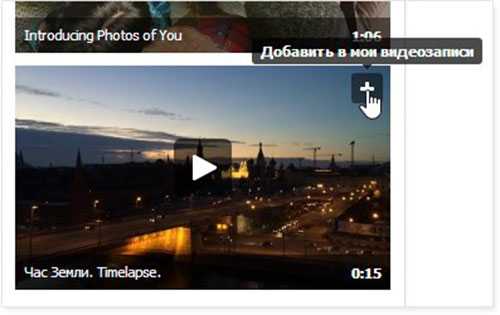
Второй способ предполагает добавление видеозаписи прямо из окна просмотра видео, соответствующая кнопка находиться внизу ролика.
Добавление видео ВКонтакте со сторонних сайтов (Youtube, Vimeo, Rutube. Coub и другие). Для того чтобы поделиться с друзьями увиденным роликом на стороннем ресурсе или просто сохранить понравившуюся видеозапись не обязательно скачивать видеофайл и загружать его в соц. сеть. Просто надо перейти во вкладку «Добавить видеоролик», далее выбрать строчку «Добавить по ссылке с других сайтов» и в появившемся окне вставить ссылку на интересующий вас ролик. Ссылкой является адрес строки, который появляется при открытии видеозаписи на стороннем сайте.
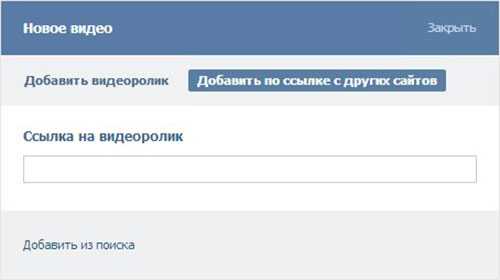
После того, как ВКонтакте обработает ссылку, в окне появиться превью видео, описание и настройки. Описание ролика, взятое из подгруженной видеозаписи, можно поменять по своему усмотрению, также можно указать, кому будет видна видеозапись и необходимость публикации материала у вас на стене (если такое действие нужно).
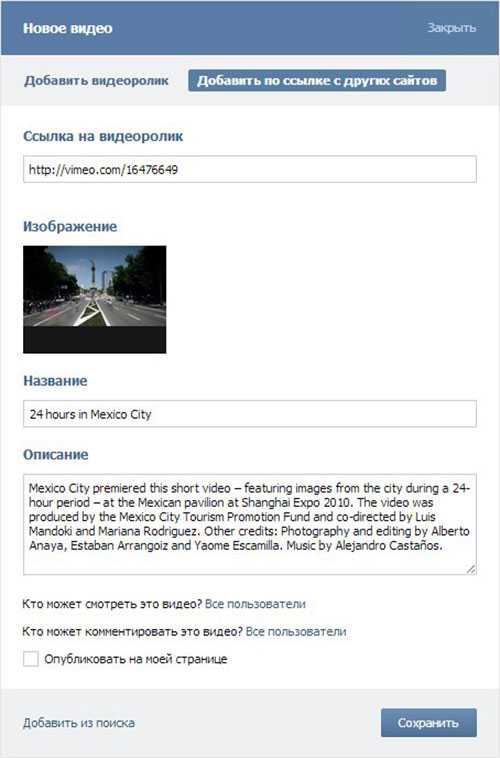
При копировании ссылки на видео в строку иногда может появиться строчка «Видеосервис не поддерживается, либо ссылка является неправильной». Скорее всего, вы вставили адрес не ролика, а страницы, на котором она размещена. В этом случае вернитесь к исходному файлу и нажмите на значок сервиса в плеере (например, на YouTube или Vimeo). После этого откроется страница с исходным видео, теперь вы можете смело копировать адрес в браузерной строке и пробовать снова. Также проблемы с вставкой видео могут возникнуть из-за того, что автор ролика мог запретить публикацию материала на стороннем ресурсе. В этом случае появится сообщение: «Эта видеозапись недоступна для проигрывания через ВКонтакте. Вы можете обратиться к автору видеозаписи с просьбой разрешить ее встраивания, либо скачать ее на компьютер и загрузить во ВКонтакте как видеофайл».
Стоит учитывать с каких сайтов есть возможность подгружать видео ВКонтакте, если вы не найдете в списке нужный вам сайт, то вставить видео не получиться.
Список поддерживаемых видеохостингов:
| Видеохостинги, онлайн-кинотеатры | Новостные сайты | Другие порталы |
| youtube.com | 1tv.ru | twitch.tv |
| vimeo.com | eurosport.ru | myvi.ru |
| ustream.tv | ria.ru | kinopoisk.ru |
| rutube.ru | piter.tv | streamdialog.com |
| coub.com | nashe.ru | bigmir.net |
| videomore.ru | planetpics.ru | mdtube.ru |
| ivi.ru | vedomosti.ru | geniroom.com |
| molodejj.tv | lookatme.ru | comdi.com |
| yotaplay.ru | mtv.ru | tochka.net |
| zoomby.ru | 5-tv.ru | livesignal.ru |
| now.ru | tomsk.fm | boomplayer.com |
| pdj.com | forbes.ru | fc-zenit.ru |
| vine.co | lifenews.ru | goodgame.ru |
| geometria.ru | ||
| nefaktpro.ru |
Также стоит отметить, что добавить видео с Youtube в свои видеозаписи или прикрепить его к себе на стену можно и другим способом, прямо на странице просматриваемого ролика. Для этого нужно нажать кнопку «поделиться», которая расположена под роликом, и найти иконку VK, которая у пользователей, проживающих в странах СНГ, расположена на первом месте в списке.

После нажатия на иконку соц. сети всплывет стандартное окно добавления видео в котором вы сможете выбрать куда вы хотите добавить видео (к себе на стену, в видеозаписи или оба варианта). Также в этом окне вы сможете выбрать с кем хотите поделиться публикуемым роликом: с участниками группы, вашими друзьями и подписчиками или отправить видео личным сообщением.
Добавление видеозаписи в сообщество
Для того чтобы добавить видео в группу многие администраторы сначала дублируют ролик к себе в профиль, а уже затем в сообщество. Но все можно сделать намного проще, для этого нужно выбрать интересующую вас запись ВКонтакте, открыть ее, зажать на кнопку «еще», далее «экспортировать» и в появившемся окне скопировать прямую ссылку. Этот адрес видео и нужно вставить в текстовое поле вашей будущей записи.
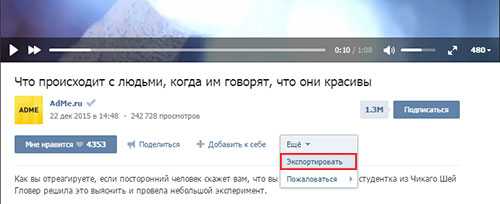
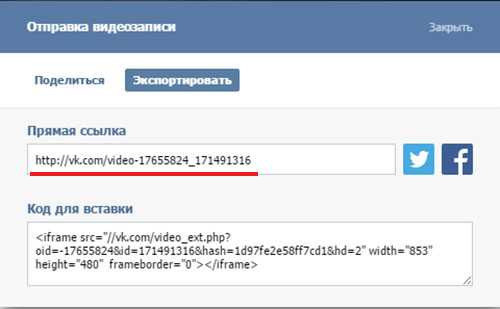
prosmm.org
Как в ВКонтакте добавить видео на стену?
Социальная сеть «ВКонтакте» является самой популярной в России. Она включает в себя микроблог, называемый «стена», на которой могут размещаться не только текстовые записи, но и прикрепленные документа, а также видео, фото, аудио и другие материалы.
Добавление нового видеоВо «ВКонтакте» нельзя сразу загрузить новое видео на стену. Если вам нужно опубликовать на стене новый видеоролик, сначала загрузите его в ваш видеоархив. Выберите в меню пункт «Мои Видеозаписи», далее выберите функцию «Добавить видеоролик». Теперь дайте название вашей видеозаписи. Описание заполнять необязательно. Если вы хотите сразу разместить видеоролик и в видеоархиве, и на стене, поставьте галочку в нижней части оконного меню напротив соответствующего пункта. По умолчании видео будет размещено только в видеоархиве. Далее нажмите значок «Загрузить видео». В открывшемся окне вы увидите список требований к загружаемому файлу и клавишу загрузки. Вы можете загрузить файл из проводника Windows, нажав на значок «Выбрать файл» либо затащив мышью выбранный видеофайл на этот значок. Загрузка видеофайла начнется сразу. Некоторое время уйдет на его конвертацию, после чего видео появится в вашем видеоархиве, а если вы активировали соответствующую функцию, то и на вашей стене.Предварительная подготовка видеофайлаВы уже обратили внимание на то, что размер загружаемого видеофайла в сети «ВКонтакте» не должен превышать 2 Гб, а воспринимаемые для размещение форматы должны иметь расширения AVI, MP4, 3GP, MPEG, MOV, MP3, FLV, WMV. Это значит, что некоторые видеозаписи, например, имеющие расширения MKV, RM, RMVB, вам придется предварительно конвертировать в подходящий формат. Эта же проблема может возникнуть с файлами, имеющими расширение AVI, если звук в них сжат кодеком Vorbis, да и само расширение AVI может быть присвоено файлу с любым видеокодеком. Чтобы загрузить проблемное видео, просто сконвертируйте его в формат WMV или FLV. Вы можете также выбрать видеокодек MP4, а звук кодировать в MP3.Использование функции «Прикрепить»На стене, в строку с надписью «Что у Вас нового» поставьте курсор мыши. При клике по строке под ней откроется надпись «Прикрепить». Если навести на эту надпись мышь, появится меню, в котором будет указан перечень возможных прикрепляемых материалов, среди которых есть и видеозапись. Кликнув по надписи «Видеозапись», вы попадете в свой видеоархив, в котором можете выбрать видеоролик для размещения на стену опять же одним кликом мыши. Вы можете выбрать и несколько видеороликов и разместить их на стене, кликом надпись «Отравить». Заполнять текстовое поле при этом необязательно.Использование автоматического поискаПо умолчании функция «Прикрепить» открывает ваш видеоархив. Но над картинками с вашими видеороликами есть строка поиска по видеозаписям. Введя в эту строку точное название видеозаписи, вы можете выбрать нужное вам видео, используя весь архив соцсети «ВКонтакте». Вы можете также использовать функцию «Добавить по ссылке с другого сайта» из меню загрузки видео. Выбрав эту функцию, вы должны вставить ссылку на видео в соответствующую строку меню. Если при этом вы поставите галочку в пункте «Опубликовать на моей странице», то видеоролик загрузится сразу и в ваш видеоархив, и на стену.
Оцените статью!imguru.ru
